Hoe te voorkomen dat Apple Music de bibliotheek 2025 verandert?
Er zijn verschillende factoren die ervoor kunnen zorgen dat uw muziekbestanden in uw bibliotheek veranderen. Dit kan erg frustrerend zijn, vooral als je je favoriete album of afspeellijst streamt, en dan is de lijst met nummers die je verwacht te spelen plotseling veranderd.
Dit probleem heeft de laatste tijd veel gebruikers problemen, daarom gaan we aanpakken hoe u dit kunt doen voorkomen dat Apple Music van bibliotheek verandert elke keer dat u muziek begint te streamen. Hieronder worden de procedures besproken die u op uw respectievelijke apparaten kunt uitvoeren, evenals de tool die u kan helpen de bestanden permanent van u te houden.
Inhoudsopgave Deel 1. Waarom verandert mijn muziek steeds op Apple Music?Deel 2. Hoe voorkom ik dat Apple Music automatisch nummers aan mijn bibliotheek toevoegt?Deel 3. Bonus: krijg voor altijd gratis Apple Music om te voorkomen dat Apple Music van bibliotheek verandertDeel 4. Conclusie
Deel 1. Waarom verandert mijn muziek steeds op Apple Music?
Sinds de kwestie over hoe te voorkomen? Apple Music van het veranderen van bibliotheek kan worden veroorzaakt door meerdere factoren, u moet uw kennis verbreden bij het afwegen welke de grootste impact op uw collectie kan hebben. Dit kan te wijten zijn aan verschillende externe factoren, zoals uw internetverbinding, die met name de nummers kunnen beïnvloeden die op uw muziekspeler worden afgespeeld. Als uw verbinding plotseling zwak werd, worden de volgende nummers in de lijst niet afgespeeld, vooral als ze niet zijn gedownload voor offline afspelen. Het blijft spelen zodra het een nummer bereikt dat zonder internet kan worden afgespeeld.
U moet ook rekening houden met enkele interne problemen die moeten worden aangepakt, zoals de verouderde versie van uw muziektoepassing. Dit kan ook hetzelfde zijn met uw apparaat. Een verouderd systeem beschikt niet over de nieuwste functies die verantwoordelijk kunnen zijn voor het correct afspelen van uw muziekbibliotheek. Nadat je de beschikbare updates voor je muziek-app hebt gecontroleerd, moet je ook controleren of er updates zijn voor je gebruikte apparaat.
Om optimaal van Apple Music te genieten, moet u de meest effectieve methode kennen om te voorkomen dat Apple Music van bibliotheek verandert. De gedetailleerde procedure om dit te doen, wordt uitgelegd in het volgende gedeelte van dit bericht.
Deel 2. Hoe voorkom ik dat Apple Music automatisch nummers aan mijn bibliotheek toevoegt?
Een reden waarom de nummers blijven veranderen, kan zijn dat Apple Music problemen heeft om uw bibliotheek hetzelfde te houden. Alleen al om deze reden kunnen andere songtitels aan uw verzameling worden toegevoegd zonder dat u op de hoogte wordt gesteld van dergelijke activiteiten. De vraag is nu, hoe ga je voorkomen dat Apple Music van bibliotheek verandert? Om te voorkomen dat Apple Music de bibliotheek wijzigt zonder uw opdracht, moet u de onderstaande procedure volgen.
Wijzig iPhone/iPad-instellingen
- Open uw apparaat en start de app Instellingen.
- Na een paar seconden verschijnt er een nieuw venster en klikt u tussen de opties die u ziet op Muziek.
- Let in het muziekvenster op de schuifknop naast 'Afspeellijst aan nummers toevoegen'. Dit staat specifiek onder het bibliotheekgedeelte. U moet ervoor zorgen dat deze functie is gedeactiveerd door te controleren of de knop al grijs is geworden.
- Als je klaar bent, verlaat je de applicatie en geniet je van het streamen van Apple Music.
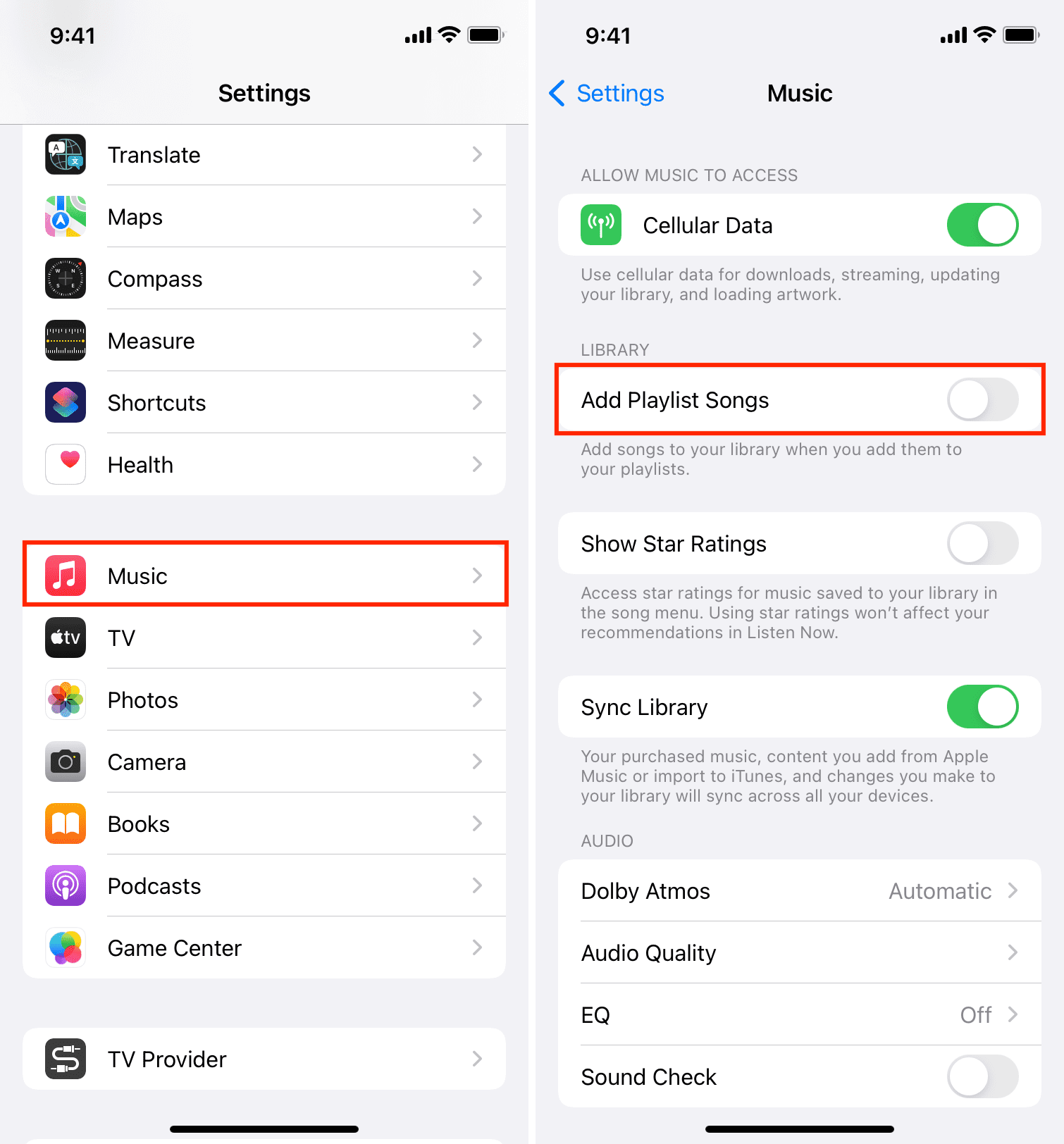
Mac-instellingen wijzigen
- Om te voorkomen dat Apple Music van bibliotheek op uw Mac verandert, begint u met het openen van de Muziek-app op uw apparaat.
- Klik vervolgens op het tabblad Muziek in het bovenste menu om andere opties te zien.
- Kies in het weergegeven submenu de optie Voorkeuren.
- Klik daarna op het tabblad Geavanceerd.
- Als u dat doet, wordt het venster Geavanceerd geopend. Zoals je kunt zien, staan er verschillende beschrijvingen onder. Vergeet niet het vinkje voor "Voeg nummers toe aan bibliotheek bij toevoegen aan afspeellijsten" te verwijderen. Dit kan gedaan worden door gewoon op de minibox te klikken.
- Als u klaar bent, selecteert u de knop OK in de rechterbovenhoek van het venster.
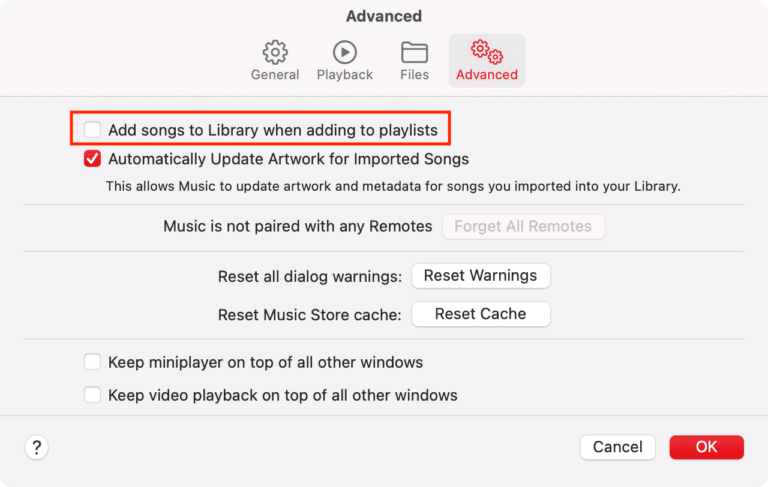
Deel 3. Bonus: krijg voor altijd gratis Apple Music om te voorkomen dat Apple Music van bibliotheek verandert
Als u alleen uw favoriete albums en afspeellijsten als lokale bestanden op uw apparaat hebt opgeslagen, kunt u uw verzameling maken volgens de volgorde van nummers die u wilt streamen. Deze verzameling van jou kan ook door jou alleen worden beheerd, wat betekent dat het toevoegen en verwijderen van een songtitel aan de lijst door jou kan worden beheerd. Met dit gezegd zijnde, is het de perfecte methode om te voorkomen dat Apple Music van bibliotheek verandert. Hoewel u uw favorieten kunt downloaden via uw Apple Music-abonnement, geeft dit u niet het recht om permanente kopieën van de nummers te bewaren. Eerlijk gezegd is er een professionele downloader nodig om deze procedure mogelijk te maken.
Maar welke professionele downloader kan u precies helpen om deze procedure mogelijk te maken? Om dit mogelijk te maken, moet je gebruik maken van AMusicSoft Apple Muziek Converter. Deze tool kan zowel conversie- als downloadprocedures uitvoeren. Aangezien de belangrijkste reden die u verbiedt om de muziekbestanden rechtstreeks op te slaan de DRM-gecodeerde binnen de bestanden is, moet dit eerst worden verwijderd om verder te kunnen gaan. Gelukkig kan AMusicSoft ook doe DRM-verwijdering. Daarnaast heeft het een 16x hogere werksnelheid en is het nog steeds in staat om hoogwaardige resultaten te produceren. Ook zijn de stappen bij het gebruik ervan heel eenvoudig en gemakkelijk te volgen.
Hieronder ziet u hoe u met AMusicSoft kunt voorkomen dat Apple Music de bibliotheek wijzigt.
STAP 1. Navigeer via uw browser naar de AMusicSoft-pagina en klik op de Download-knop onder Apple Music Converter om de applicatie op te slaan.
Download gratis Download gratis
STAP 2. Start het op uw apparaat en voeg vervolgens de nummers toe door ze uit uw verzameling te selecteren.

STAP 3. Selecteer een uitvoerformaat om te gebruiken en kies een uitvoermap om de geconverteerde bestanden op te slaan. AMusicSoft is een professionele tool die kan converteer Apple Music-afspeellijsten naar MP3 en andere formaten, waaronder FLAC, AAC, WAV, AC3 en M4A.

STAP 4. Om met de conversie te beginnen, klikt u op de knop Converteren.

STAP 5. Tik op het menu Geconverteerd om de nummers te downloaden die al zijn geconverteerd.

Deel 4. Conclusie
Via de aanbevolen tool van AMusicSoft Apple Muziek Converter, kunt u al uw favoriete Apple Music-bestanden opslaan en voorkomen dat Apple Music handmatig van bibliotheek verandert. Met deze tool kunt u permanent voorkomen dat hetzelfde probleem zich opnieuw voordoet. Maar als u dit via andere methoden wilt oplossen, is de bovenstaande procedure over het wijzigen van de instellingen van uw apparaat heel eenvoudig te beheren en te volgen.
Mensen Lees ook
- Hoe te genieten van Apple Music iPod Nano via iTunes en USB-kabel
- Top 3 manieren om te genieten van Apple Music Android TV
- Muziek toevoegen aan Final Cut Pro vanuit Apple Music
- Hoe u Apple Music Family Sharing-configuratie kunt krijgen
- Wat is synchronisatiebibliotheek Apple Music: download het vandaag nog
- Alles wat we moeten weten over Apple Music
- Kan ik Apple Music automatisch afspelen laten stoppen?
- Leren hoe u een schone versie kunt krijgen op Apple Music
Robert Fabry is een fervent blogger en een enthousiasteling die dol is op technologie. Misschien kan hij je besmetten door wat tips te delen. Hij heeft ook een passie voor muziek en heeft voor AMusicSoft over deze onderwerpen geschreven.